Ouvrir
vos tubes , les dupliquer et fermer les originaux
Installer vos
filtres dans
le dossier "Modules Externes" de My PSP Files
***
A -
Fond
***
1 -
Ouvrir une image transparente de 800 et 800 pixels
remplir de couleur avant-plan : #c4d7e0
2 - Effets/Unlimited/ Color Filters/Desature:
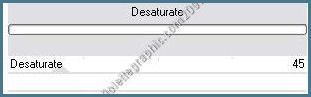
3 - Couches/Dupliquer
Placer en avant-plan la
couleur #c4d7e0 et en arrière-plan la couleur #49778c
4 - Effets/Unlimited/Render/Clouds (
fore-background color )
réglages par défaut
5 - Effets/Unlimited/Special Effets1/
Aged Film
avec ces réglages:

Faire une seconde fois
Mode de calque: Multiplier
Opacité à 23%
6 - Couches/Fusionner Tout
7 - Effets/Effets de bords/Accentuer
Davantage
8 -
Sélection/Sélectionner Tout
Activer le une image(
ou un tube ) de votre choix
Modifier/Copier/Modifier/Coller
dans la sélection
Sélection/Ne rien sélectionner
Mode du calque : Luminance
( ou tout autre mode à votre choix )
Opacité à 80%
9 -
Couches/Nouveau calque
remplir de couleur : #c4d7e0
10 - Activer le masque
Vyp_MasqueTraits.jpg
Calques/Nouveau calque de masque/à partir d'une image/Ajout d'un
masque à partir d'une image
sélectionner
le
masque Vyp_MasqueTraits.jpg
cocher luminance d'origine
clic droit sur le calque groupe /Fusionner le groupe
11 -
Effets/Effets de bords/Accentuer
12 - Coucher/Fusionner Tout

***
B - Papier
1
***
1 -
Ouvrir
une image transparente de 590 et 610 pixels
Remplir de
couleur #365665
2 -
Couches/Dupliquer
3 - Placer en avant-plan la
couleur #c4d7e0 et en arrière-plan la couleur #365665
Effets/Unlimited/Render/Clouds (
fore-background color )
réglages ci-dessous:
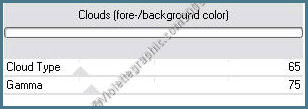
Mode du calque : Luminance
Opacité à 73%
4 - Couches/Fusionner Tout
5 - Effets/Photo Aging Kit/ Dust Scratches :
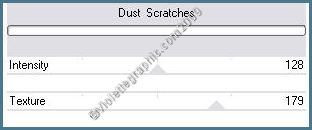
6 - Couches/Transformer le
calque d'arrière-plan
7 - Effets/Alien Skin Xenoflex 2/ Burnt
Edges :
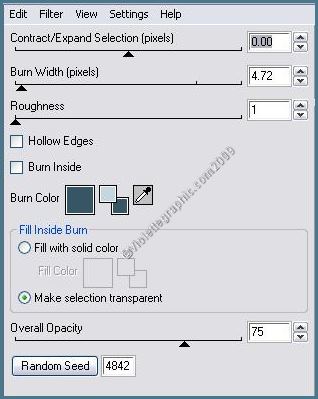
8 -
Modifier/Copier/Modifier/Coller
comme nouveau calque
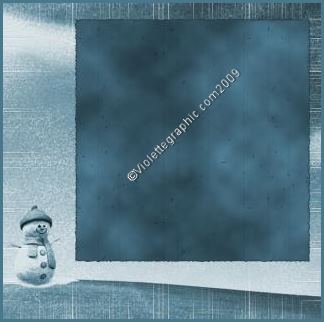
***
C - Papier
2
***
1 - Ouvrir
une image transparente de 600 et 500 pixels
Remplir de
couleur #87a9b3
2 - Effets/Unlimited/Paper Textures/
Cotton Paper, Fine :
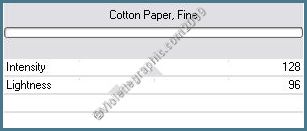
3 - Activer le masque Mask_grunge.jpg
Couches/Nouveau calque de masque/à partir d'une image/Ajout d'un
masque à partir d'une image
sélectionner
le
masque Mask_grunge.jpg
cocher luminance d'origine /Inverser la transparence

clic droit sur le calque groupe /Fusionner le groupe
7 -
Modifier/Copier/Modifier/Coller
comme nouveau calque
Couches/Dupliquer
Image/Renverser/Image/Miroir

***
D
- Image
Principale
***
1 -
Image/Redimensionner à 480 x 400 pixels
2 - Image/
Ajouter
des bordures : 1 pixel couleur
noire
3 - Image/
Ajouter
des bordures : 30 pixels couleur
blanche
4
- Effets/Unlimited/
Edges, Squares/ Square Edge 17
Edition/Copier/Édition/Coller
comme nouveau calque

Placer comme sur l'image finale
5 - Effets/Effets 3D/Ombre Portée :
2/2/50/2/noir
Elle sera appliquée sur tous les éléments du
scrap
***
E
- Images décors:
***
Préparer vos 3 petites images
1 - Pour chacune d'elle
Image/Redimensionner à 150 pixels de hauteur
2 - Edition/Copier/Édition/Coller
comme nouveau calque
Placer comme sur l'image finale
3 - Une fois vos images
placées sur votre scrap
Calques/Fusionner le
calque du dessous
répéter une seconde fois
Mode du calque : Luminance
4 - Calques/Dupliquer
Mode du calque : Luminance
héritée

***
F - Neige
***
1 - Activer votre fond
2 - Calques/Dupliquer
3 - Activer le masque Vyp_MasqueNeige.jpg
Calques/Nouveau calque de masque/à partir d'une image/Ajout d'un
masque à partir d'une image
sélectionner
le
masque Vyp_MasqueNeige.jpg
cocher luminance d'origine
Calques/Supprimer/Calques/Fusionner le groupe
4 -
Effets/Effets 3D/Ombre Portée :
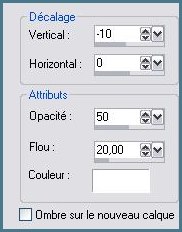
Calques/Dupliquer/Image/Miroir
Placer à votre goût

***
Pour fixer les éléments du scrap
Placer des coutures strips
ICI
Placer des cordonnets
ICI
Placer quelques agrafes
ICI
Décorer avec quelques pinceaux flocons
ICI
***
G _ le Tag Signature
***
1 - Activer l'outil formes prédéfinies configuré ainsi:

Placer en
avant-plan la couleur foncée
et en arrière-plan la couleur claire
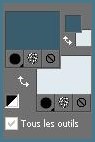
2 - Tracer un triangle dans
le coin inférieur droit
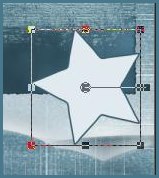
3 - Sélectionner
la couleur claire
avec la baguette magique
( Tolérance et Progressivité à 0 )
4 - Effets/Texture/Texturiser:
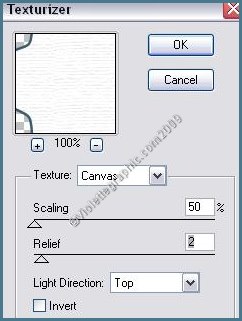
sélection/Désélectionner
5 - Placer votre
signature
6 -
Avec l'outil sélection
cercle faire un petit rond pour passer un ruban ou un cordonnet
sélection/Désélectionner
7 - Répéter l'ombre portée
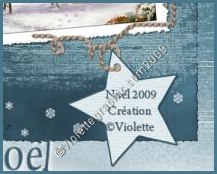
***
H - Votre
texte :
***
1 - Activer
l'outil Texte et choisir une police à votre goût
couleur foncée en
arrière-plan
2 - Taper votre texte
3 - Activer l'outil grille
déformante et placer votre texte le long du décor
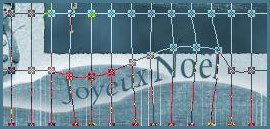
4 -
Effets/Effets 3D/Ombre Portée : 4/4/50/5/couleur
blanche

***
Finitions:
***
1 - Une fois que vous êtes
satisfaits
Couches/Fusionner tout
2 -
Image/Ajouter des
bordures : 3 pixels couleur
foncée
3 - Vérifier vos dimensions: à
800 x
800 pixels
4 -Réglages/Netteté/Netteté
5 - Exporter en JPEG
Optimisé
***
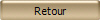
***
22 Juin 2012
***
